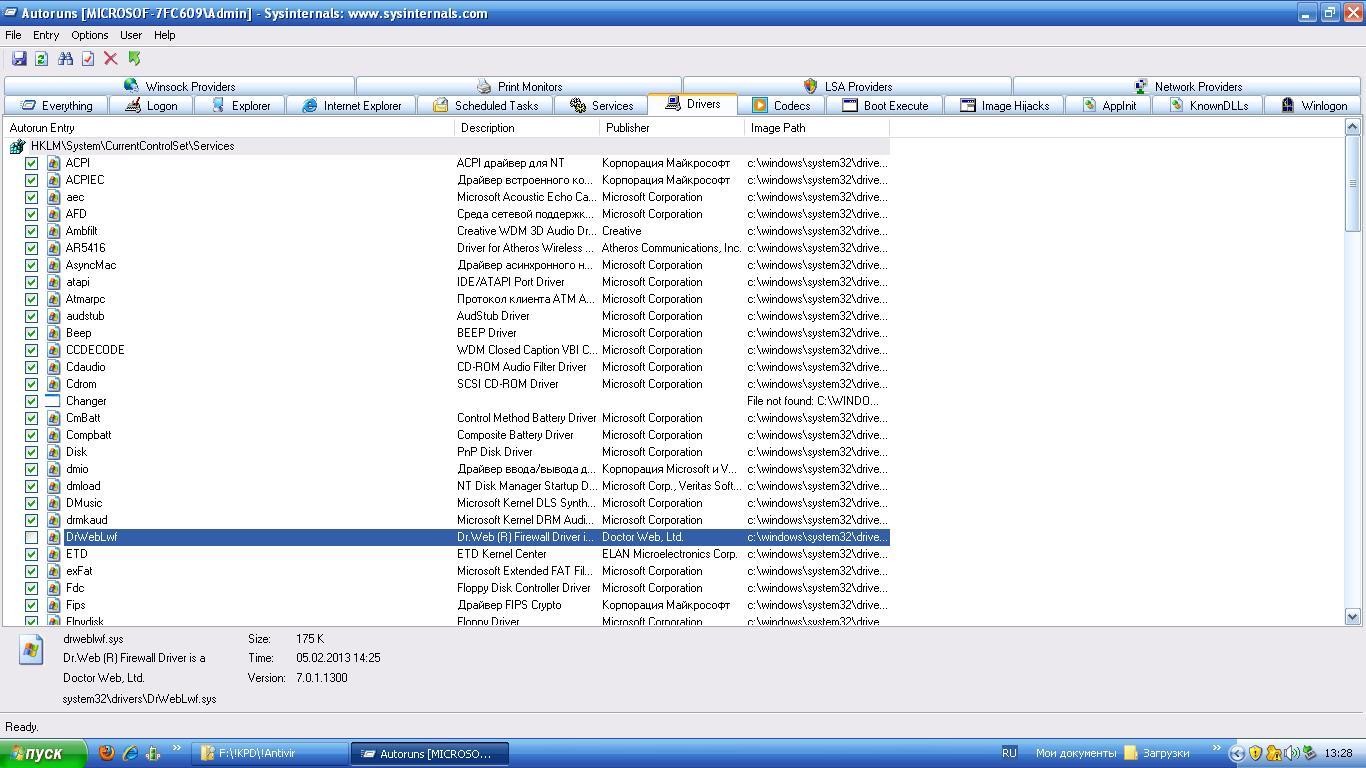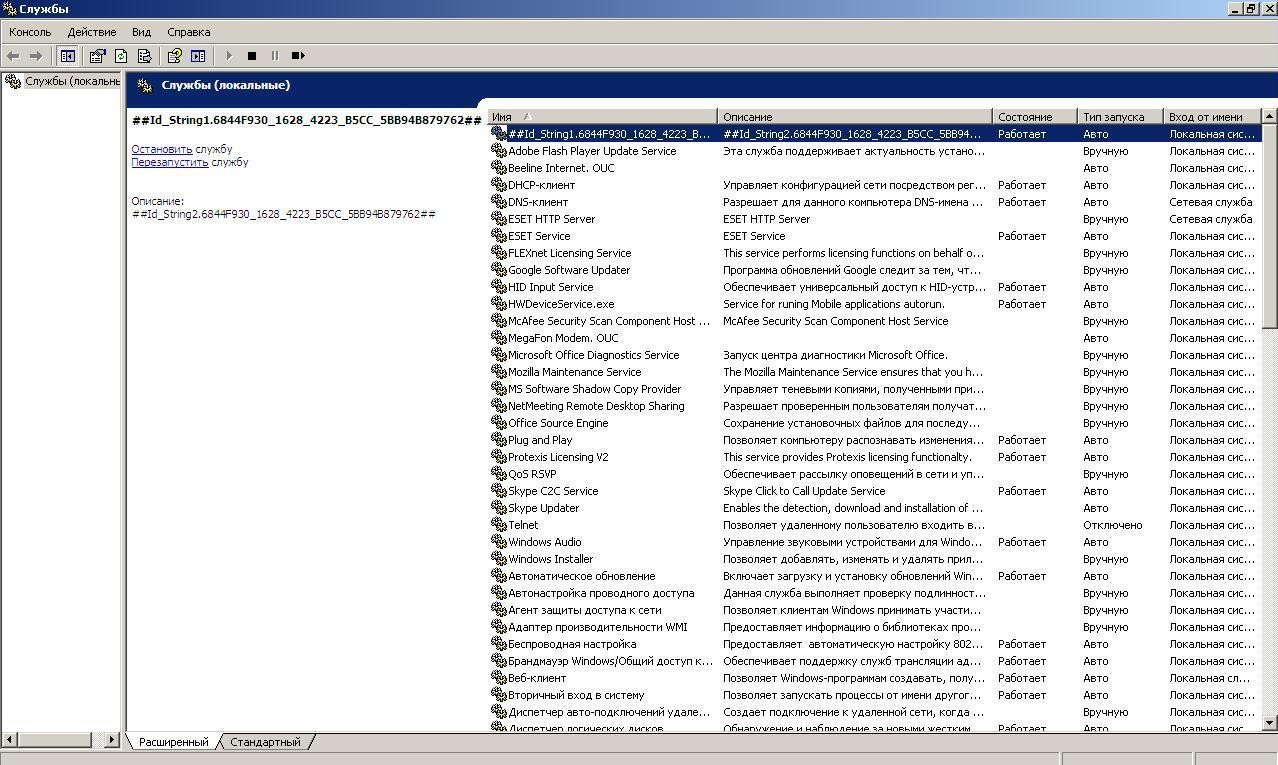Windows 8 беспроводная сеть откл. или как включить беспроводную сеть на Windows 8
Если вы видите такую надпись вместо списка беспроводных сетей, то скорее всего ваш адаптер выключен «новой фитчей» в Windows 8.
Как включить ?
Идем мышкой в правый верхний угол, затем вниз и последовательно заходим в «Параметры» и в «Изменить параметры ПК». Жмем «Беспроводная сеть» и смотрим, что Режим «в самолете» установлен в состояние Выкл., а беспроводное устройство — в состояние Вкл.
Пропал интернет после установки/обновления/удаления Dr.Web Security Space.
Иногда при некорректной установке или обновлении Dr.Web Security Space висит в трее в статусе запуска, но никак не запускается. При этом нет активности сетевой карты, нет интернета.
Лечится все полным удалением антивирусника утилитой.
Если и после удаления интернет не появился то скачиваем и запускаем утилитку autoruns. Дальше идем во вкладку Drivers, снимаем галочку которая показана на скрине и перезагружаемся.
Горячие клавиши и «команды выполнить» которые я использую постоянно.
Пишу список хоткеев которыми я пользую каждый день и вам советую:
1. Win+R = открытие окна Выполнить.
2. Win+E = открытие проводника.
3. Win+Pause/Break = свойства компьютера.
4. Win+D = свернуть все окна.
5. Win+X = все что нужно в одном месте )) только Win8
6. Ctrl+Shift+Esc = диспетчер задач, думал все так открываю, но оказалось что добрая половина эникейщиков не знают.
7. Не хоткей конечно на напишу, иногда бывает что рабочее окно программы ушло за пределы экрана и нет возможности с помощью мыши перетащить обратно. Нужно сделать окно активным, нажать Alt+пробел, стрелкой один раз вниз и нажать enter. Далее стрелочками можно вытащить окно. Не раз приходилось проделывать это по телефону.
Теперь список команд выполняемых по Win+R:
1. services.msc — открывает службы.
2. cmd — надеюсь все знают.
3. msconfig — конфиг. системы, открываю его не часто, т.к. пользуюсь сторонним софтом для просмотра веток автозагрузки и служб.
4. control userpasswords2 — учетные записи в удобном виде.
5. appwiz.cpl — удаление программ.
6. regedit — редактор реестра.
Пожалуй это все.
Два подключения и оба без доступа к интернету. Нет интернета при включении ПК Windows 7. Как удалить Bonjour Service. Неопознанная сеть.
Часто вижу ситуацию когда при включении ПК с Windows 7 в центре управления сетями и общим доступом висят два подключения и оба без доступа к интернету, помогает только выключение-включение сетевой карты, либо некоторые просто передергивают кабель интернета. Это происходит из-за некорректной установки службы Bonjour Service, чаще всего идет с софтом от Adobe и Apple.
Лечение:
1. Идем в Панель управления => Администрирование => Службы. (Win+R => services.msc)
2. Изменяем тип запуска указанной на скриншоте службы на «отключена», перезагружаемся, все.
Если появилась надобность полностью удалить данную службу то в командной строке выполните:
|
1 |
"C:\Program Files\Bonjour\mDNSResponder.exe" -remove |
Драйвер StarForce заблокирован из-за проблем совместимости. Удаление драйвера StarForce.
Собственно вылетает эта штука из-за старого драйвера StarForce, который идет под Windows XP.
Качаем удалялку тут, запускаем, жмем когда предложит перезагрузится, все.
Полное удаление MS Office.
Если у кого то возникают проблемы при установки офисных пакетов MS Office из-за оставшихся хвостов от предыдущих версий, то мелкомягкие приготовили для нас чистилки хвостов.
Microsoft Office Word — обнаружена ошибка. Приложение будет закрыто.
При закрытии Word возникает ошибка.
Виноваты надстройки Word, переустановка не поможет, отключение надстроек тоже приводит к ошибке.
Скидываем настройки в дефолт — удаляем раздел:
HKEY_CURRENT_USER\Software\Microsoft\Office\12.0\Word\Data
При запуске ворд восстановит дефолтные настройки. Вообще это первый шаг при всяких косяках ворда, помогает в 90% случаев от всего.

Kaspersky — невозможно создать папку при обновлении или вирус TDSS
Если при обновлении любой версии касперского вылазит примерно такая ошибка:
02.12.2010 17:38:15 Невозможно создать папку C:/ProgramData/Kaspersky Lab/AVP9/Data/Updater/Temporary Files/rollback/general/index/
02.12.2010 17:38:15 Ошибка обновления компонента
02.12.2010 17:38:15 Сбой задачи Невозможно создать папку
И при этом не помогла ни смена версии антивируса, ни переустановка с полным удалением, то поздравляю скорее всего у вас один из типов вируса TDSS .
Благо касперский сам позаботился и выложил лечилку, которая даже имеет графический интерфейс.
Перепрошивка роутера Netgear WNR612-2 с прошивкой от Дом.ру
Если вам попался роутер Netgear WNR612v2 с убогой прошивкой от домру, то нужно его перепрошить ))) Как? А вот. Качаем прошивку тут. И самый простой tftp клиент тут.
Далее…
1. Патчкордом подключаемся в первый порт роутера.
2. Вбиваем в св-ва TCP/IP сетевой карты IP — 192.168.1.2 с маской 255.255.255.0, шлюз не нужен.
3. Зажимаем резет на роутере и втыкаем питание, ждем секунд 5-7 пока тот войдет в режим восстановления. Проще всего попинговать его — ping 192.168.1.1 и когда пойдет ответ отпустить резет.
4. Открываем tftp клиент, вводим server — 192.168.1.1, pass- пустой, file — файл прошивки. Жмакаем update, должна пойти заливка прошивки на девайс, если что то не так, ждем и повторяем сначала.
5. Если же прошивка залилась, то ждем минут 5-7 пока роутер будет перепрошиваться.
6. После того как роутер запустится с новой прошивкой, скидываем настройки кнопкой резет.
7. Далее пробуем зайти на 192.168.1.1 user: admin password: password
*Дополнение…
Если на 5-ом пункте, после заливки прошивки пинг не пропал, то значит сначала нужно подменить загрузчик роутера(также касаеться партии роутеров у которых нет логотипа дом.ру).
♦ 1*. Перезагружаем роутер по питанию, после загрузки проверяем работоспособность прошивки от домру заходя по на http://192.168.0.1
♦ 2*. Если на 1*-ом пункте все работает, то заходим по адресу http://192.168.0.1/upgrade_uboot.html и кидаем туда загрузчик, после обновления загрузчика заново пробуем прошиться на заводскую прошивку. Пункты 1-6.
♦ 3*. Если на 1*-ом пункте вам не удалось зайти на веб-морду домрушной прошивки, а роутер продолжает мигать лампой питания и не загружается, то восстановить ее можем также залив по tftp, прошивка от домру тут.
_____
[upd] Ещё пара дополнений:
Раз: после обновления прошивки, нужно вернуть на сетевой карте dinamic-ip (не для всех это очевидно, видать).
Два: Веб-морда может быть по адресу 192.168.0.1 а может быть 192.168.1.1. Как я понимаю, зависит от того сделан сброс настроек уже на новой прошивке или нет.
Три: Если всё делаете правильно, но прошивка не льется (пинг проходит 3-5 раз и пропадает), значит пробуете шить через другой порт. Последние два раза на моей памяти прошивку удалось залить по WAN, до этого бывали случаи когда по LAN2 заливалось. Методом тыка искать остается, благо портов всего три.
Четыре: если льете по WAN, закончив верните кабель в LAN, иначе адреса не выдаст, что логично.
Пять: вместе с этими уточнениями в статье есть ВСЯ необходимая информация, если у вас не получилось — читайте вдумчивей и повторяйте без суеты
Коротко про Winlock-вирус — as.exe
Ну вот, после удаления очередного винлока сидящего в windows\temp\as.exe система зациклилась на окне входа пользователя в ОС. Ветка Winlogon в реестре была не тронута, также файл userinit.exe был на месте и по хешу совпадал с оригиналом.
Решение — идем в
HKEY_LOCAL_MACHINE\SOFTWARE\Microsoft\Windows NT\CurrentVersion\Image File Execution Options\userinit.exe
удаляем его, т.к. там в параметрах есть дебаггер который ищет удаленный as.exe и не дает работать userinit-у